
Sử dụng nút tắt iPhone như thế nào cho hiệu quả, trong bài viết này chúng tôi sẽ hướng dẫn bạn cách cài đặt phím tắt iPhone để khởi chạy ứng dụng nhanh hơn và cài đặt thêm chỉnh sửa hoặc tùy chỉnh lối tắt trên điện khoại iPhone khá dễ dàng.
Phím tắt trên iPhone là gì?
Phím tắt trên iPhone hay còn gọi là Shortcut trong iOS cho phép bạn tự động hóa các chuỗi hành động để bạn có thể thực hiện chúng nhanh chóng chỉ bằng một lần nhấn hoặc bằng lệnh thoại được cấp cho Siri. Bạn hoàn toàn có thể kích hoạt các phím tắt mà không cần sử dụng giọng nói của mình bằng cách nhấn vào phím tắt trong ứng dụng Phím tắt. Bạn cũng có thể tạo biểu tượng màn hình chính cho các phím tắt hoặc đặt chúng trên màn hình khóa của bạn.
Bạn có thể nói một cụm từ tùy chỉnh như là “Hey Siri, Good night!” để chuyển điện thoại sang chế độ Không làm phiền và giảm độ sáng màn hình (nếu bạn không bật chế độ tự động bật sáng). Các ứng dụng của bên thứ ba cũng có thể được Phím tắt hỗ trợ để giúp thực hiện nhanh các tác vụ trong ứng dụng đó.

Cách Cài Đặt Phím Tắt Trên iPhone
Bước 1: Đầu tiên mở ứng dụng Shortcuts trên điện thoại iPhone, iPad của bạn.
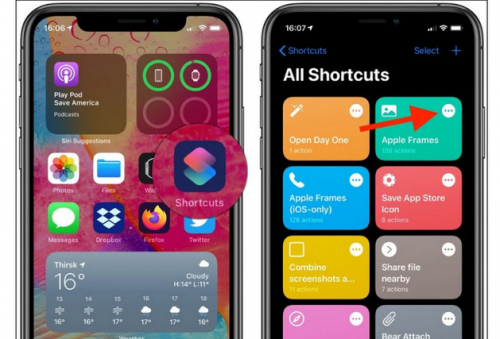
Bước 2: Tiếp theo tìm và nhấn chọn biểu tượng 3 dấu chấm nằm góc trên cùng bên phải shortcut, phím tắt mà bạn muốn thêm trên màn hình chính iPhone.
Bước 3: Trên cửa sổ nhấn chọn biểu tượng 3 dấu chấm nằm góc trên cùng bên phải lần nữa.
Bước 4: Bước tiếp theo là nhấn chọn tên phím tắt và bắt đầu đổi tên. Ngoài ra để thêm hoặc thay đổi biểu tượng, icon phím tắt, chỉ cần nhấn chọn icon hiện tại, sau đó chọn icon tùy chỉnh bất kỳ.
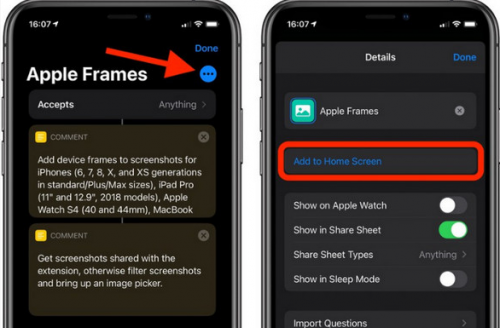
Bước 5: Sau khi hoàn tất, nhấn chọn tùy chọn Add to Home Screen (thêm vào màn hình chính).
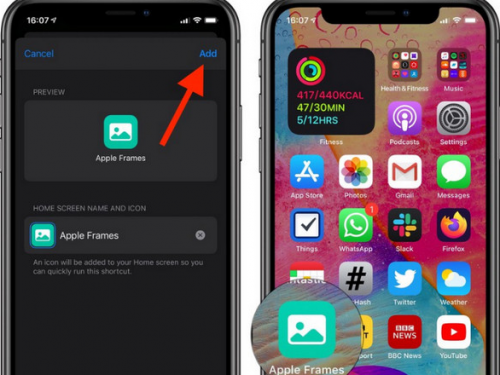
Bước 6: Tiếp theo tìm và nhấn chọn Add (thêm) nằm góc trên cùng bên phải màn hình để cài đặt, thêm phím tắt trên màn hình iPhone.Lúc này trên màn hình sẽ hiển thị phím tắt mà bạn vừa thêm, chỉ cần nhấn chọn phím tắt để mở ứng dụng và sử dụng.
Hướng dẫn tạo một Phím tắt (Shortcut) trên iPhone
Để tạo một Phím tắt, bạn sẽ sử dụng ứng dụng Phím tắt (Shortcut), vì vậy hãy chắc chắn rằng bạn đã cài đặt ứng dụng này, nó có sẵn trên Appstore.
Bước 1: Thiết lập chức năng Phím tắt
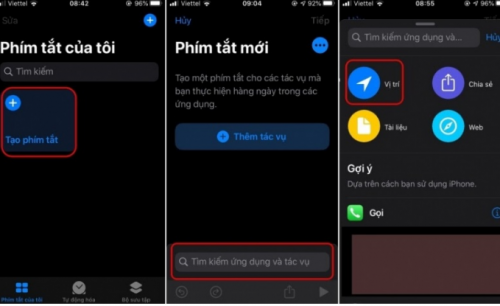
Chọn tạo Phím tắt, ở ô tìm kiếm hãy chọn “Vị trí”, ngoài ra còn có một loạt danh sách rất nhiều tác vụ mà bạn có thể tạo phím tắt một cách tự động, như Hẹn giờ, Gọi điện, Báo thức,…
Bước 2: Cấu hình phím tắt
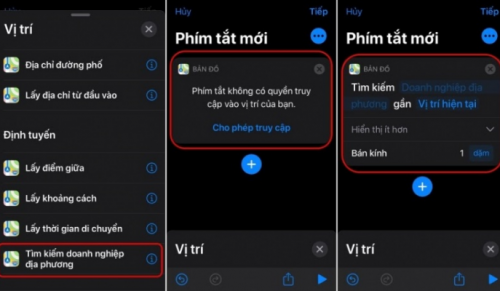
Sau khi chọn “Vị trí”, bạn sẽ thấy một loạt các tác vụ như hình dưới, chọn “Tìm kiếm doanh nghiệm địa phương”, hãy nhớ cho phép quyền truy cập vị trí nhé! ô “Doanh nghiệp địa phương, bạn hãy nhập “Nhà hàng”, sửa bán kính tuỳ theo nhu cầu tìm kiếm của bạn.
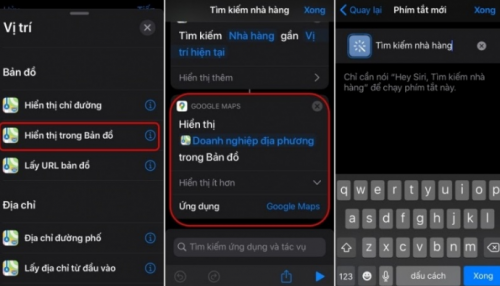
nhấn tiếp vào dấu cộng, để thêm chức năng “Hiện thị trong bản đồ”, (tức là sau khi bạn tìm kiếm Nhà hàng thì nó sẽ tự động xác định vị trí và mở luôn bản đồ), nhấn “Xong” và cuối cùng là đặt tên cho Phím tắt
Bước 3: Chạy thử Phím tắt
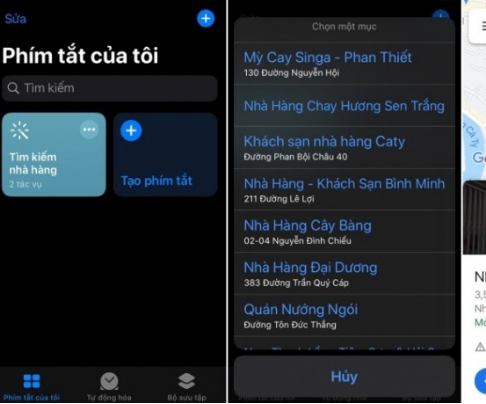
Nhấn vào Phím tắt vừa tạo, bạn sẽ thấy một danh sách nhà hàng gần bạn, chọn một trong số các nhà hàng có trong danh sách, vị trí được tự động xác định trên bản đồ, thật là tuyệt đúng không nào!
Hi vọng sau bài viết hôm nay anh chị đã có thể cài đặt phím tắt iphone Xs Max, 11, 12, 13, 14 khá dễ dàng và tạo một Phím tắt (Shortcut) trên iPhone khá đơn giản phải không nào.
